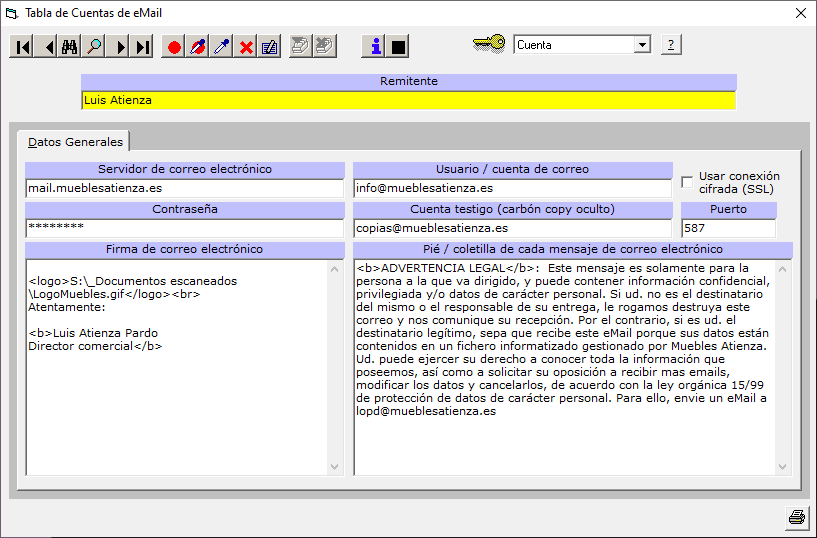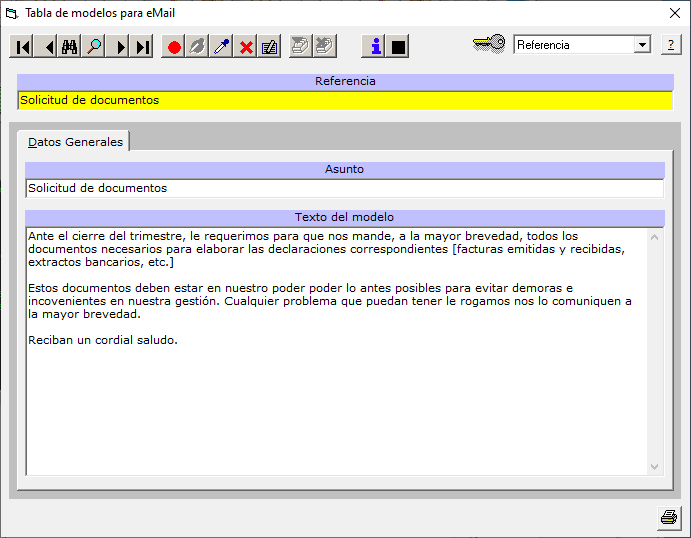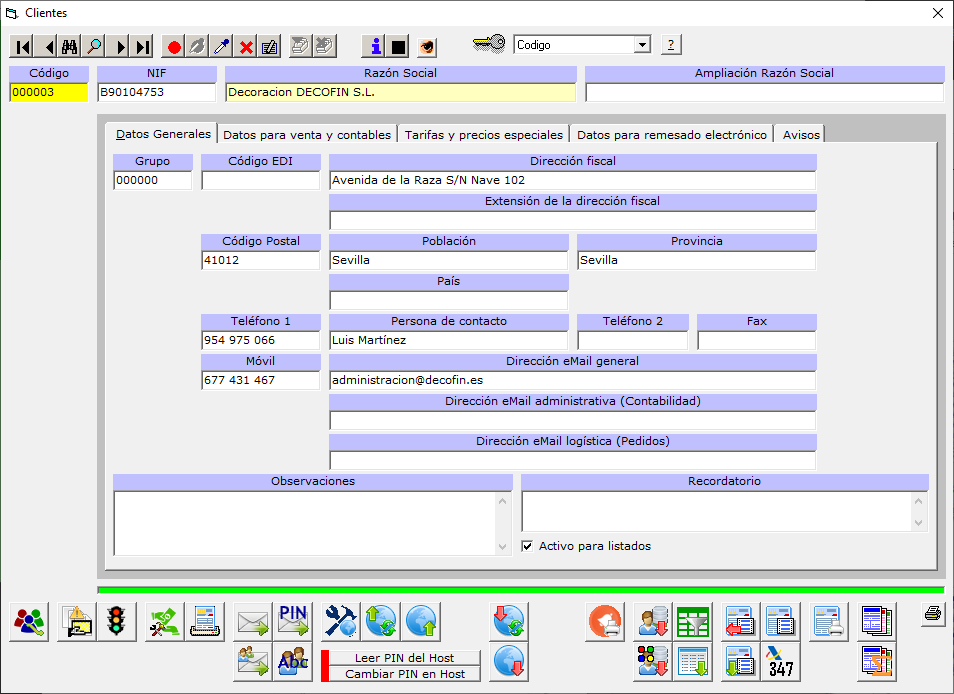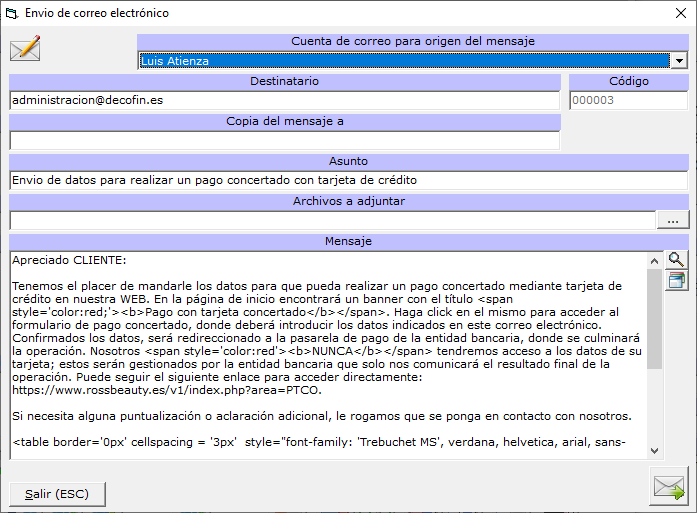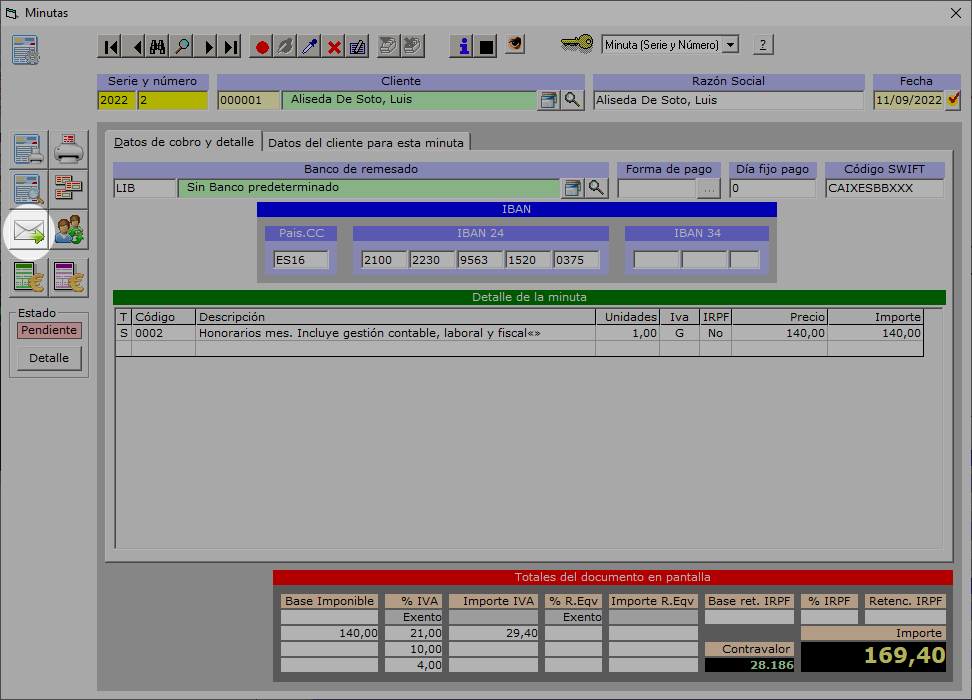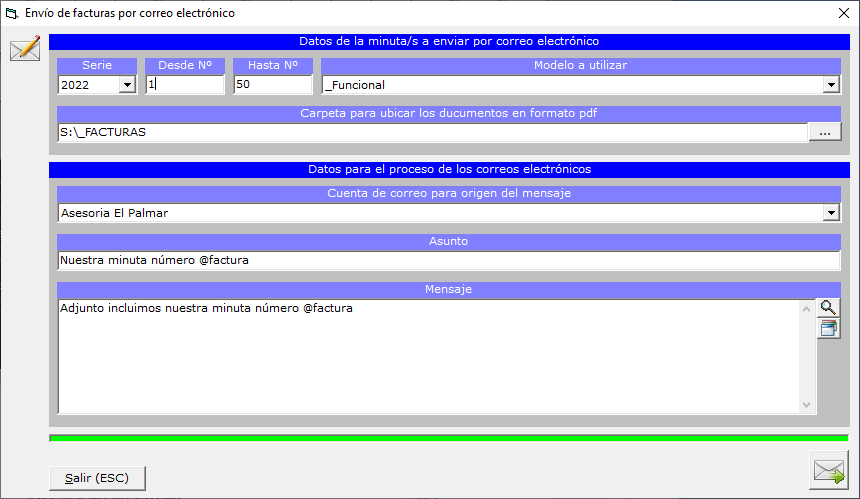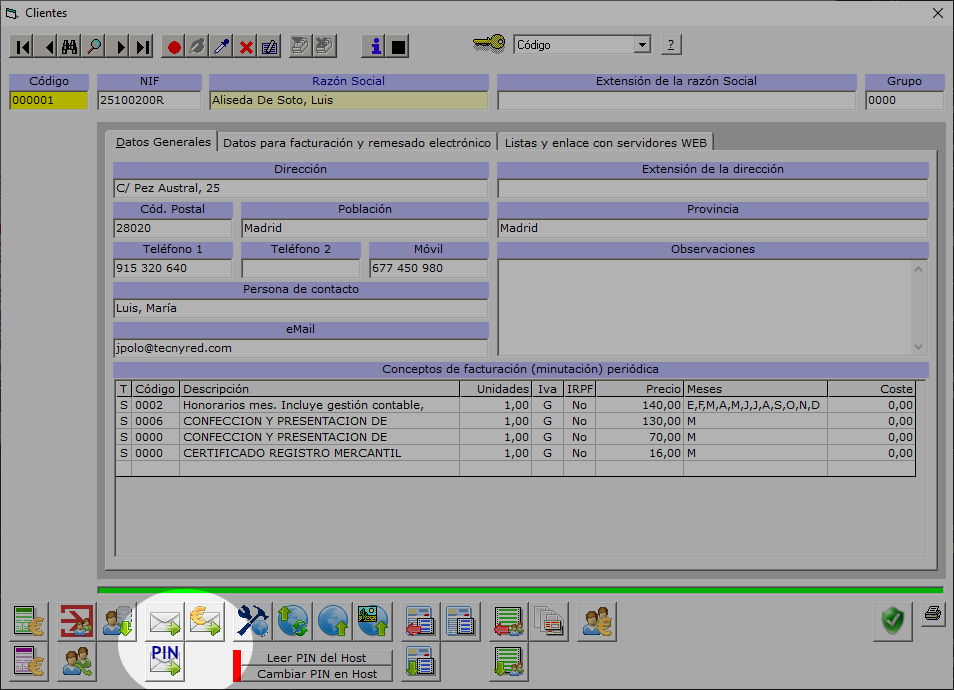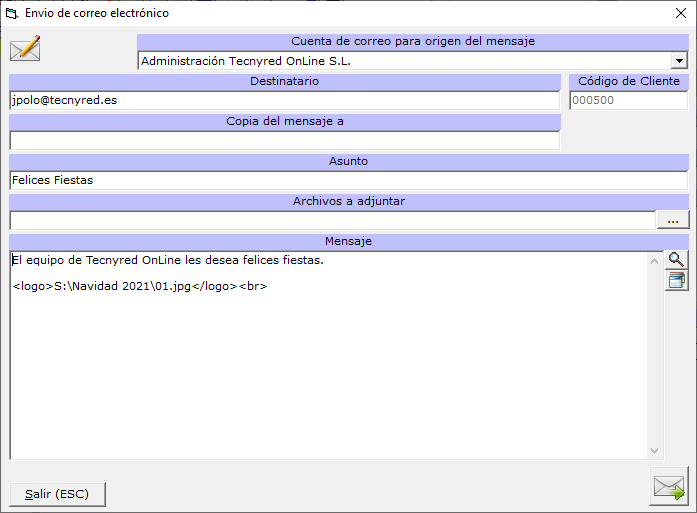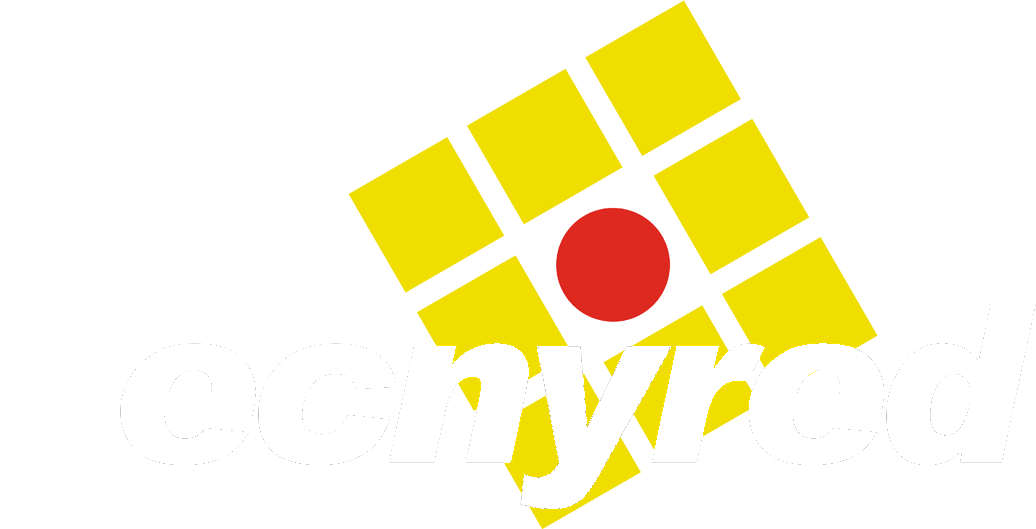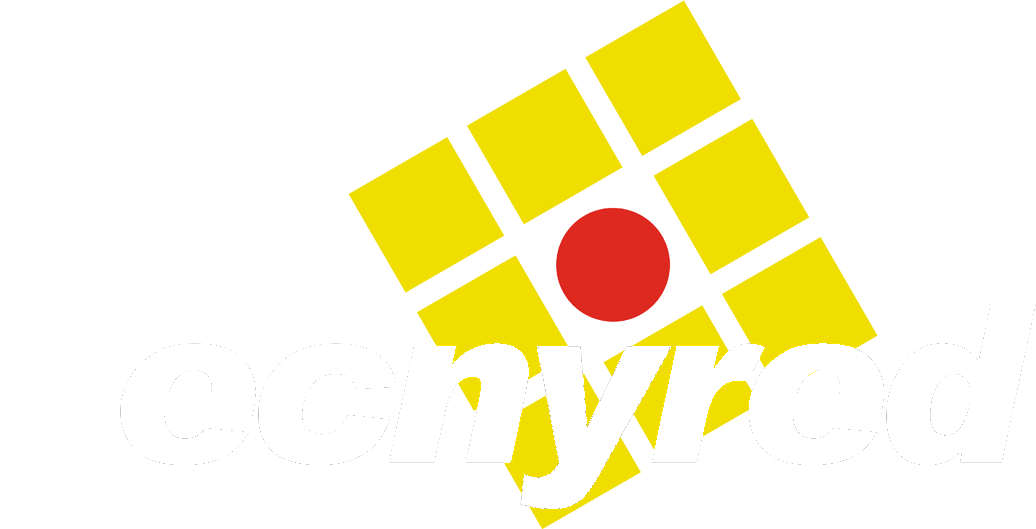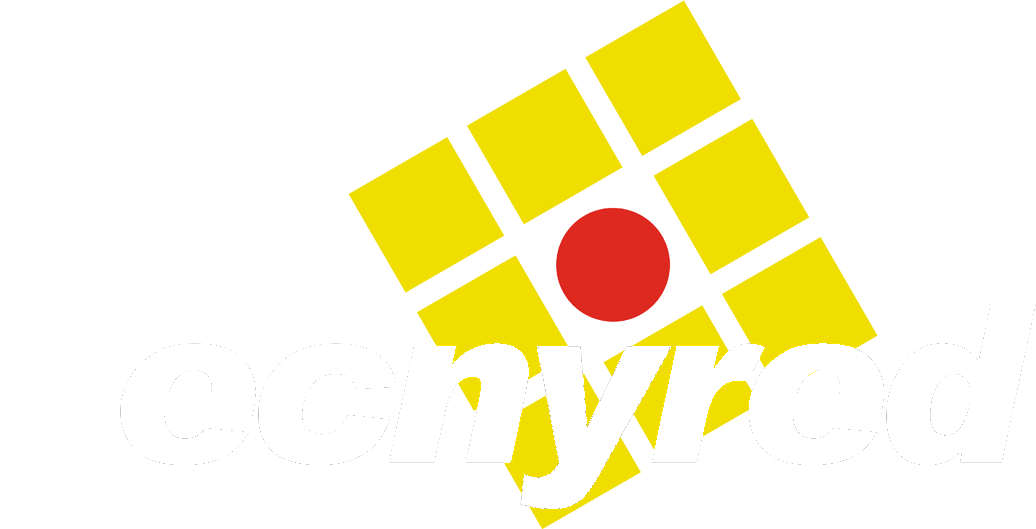Uso del correo electrónico desde EuroVentaEn este documento obtendrá una explicación detallada del envío de correo electrónico desde este programa. Ante todo, le hacemos hincapié en que este programa NO es un programa de gestión de correo electrónico, por lo que deberá seguir usando su programa de gestión de correo (OutLook, ThunderBird, OutLook express, navegador de internet, etc…) ya que el soporte implementado es exclusivo para envíos a clientes con cuenta/s de correo grabada en sus fichas.
Grabación de cuentas de correo electrónicoEs imprescindible, para poder enviar los correos electrónicos desde
EuroVenta, grabar su cuenta (o
cuentas de correo) en la base de datos (o bases de datos) del programa. Para ello, abra la persiana
‘Administrador’ y, a continuación, seleccione la opción ‘Cuentas de eMail’.
Se mostrará la pantalla de mantenimiento de cuentas:
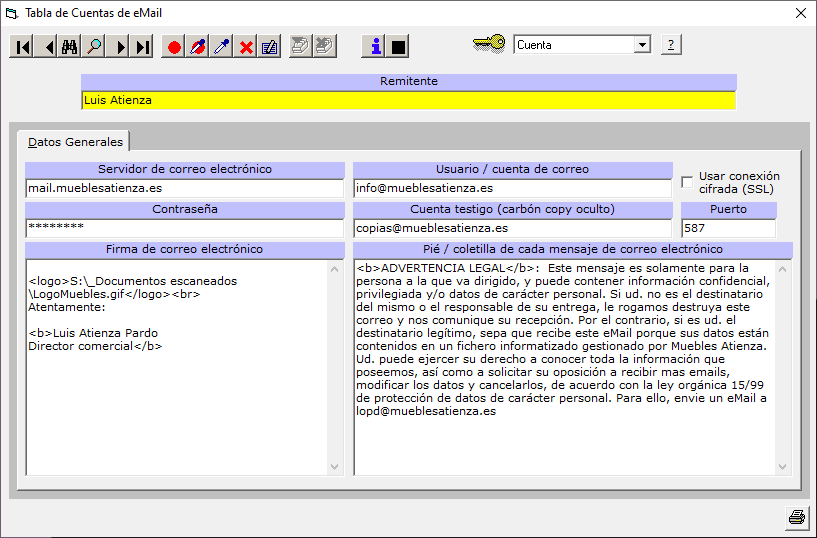
En esta pantalla, debe grabar los siguientes campos:
- Remitente.- Nombre que aparecerá como remitente en los correos enviados. Según las características de su servidor de
correo, este nombre podrá ser uno cualquiera a su elección o deberá ser el nombre de la cuenta (los programas antispam a
veces no permiten nombres distintos). Actúa como clave principal: si se graban varias de correo, este campo deberá ser distinto en
cada una de ellas.
- Servidor de correo electrónico.- Este dato se lo proporciona su proveedor de servicio de correo. Normalmente, será de la forma
smtp.dominio.com o mail.dominio.com.
- Usuario / Cuenta de correo.- Nombre de la cuenta de correo desde la que enviará los eMails. Normalmente,
cuenta@dominio.com.
- Usar conexión cifrada (SSL).- Marque esta casilla si su servidor de correo usa este tipo de conexión.
- Contraseña.- Password de su cuenta eMail. Importante que esté correctamente escrita (Para los servidores de correo, existe
diferencia entre mayúsculas y minúsculas).
- Cuenta testigo (carbón copy oculto).- La funcionalidad de envío de email implementada en EuroVenta trabaja
directamente con el servidor de correo electrónico. Esto significa que los correos mandados desde el programa NO quedan
registrados en la bandeja de salida de su programa de gestión de correo electrónico. Por consiguiente, si desea tener copia de los
email enviados por nuestros programas, deberá incluir aquí el nombre de una cuenta donde los recibirá como copia oculta del envío principal.
Esta cuenta puede ser la misma desde la que se hacen los envios de correo.
- Puerto.- Puerto por el que debe ser enviado el correo. Habitualmente, 25 o 587, aunque puede ser distinto. Tanto este
campo como los anteriores deben ser proporcionados por su proveedor de servicio de correo.
- Firma de correo electrónico.- Un párrafo que se incluirá al final de cada envío como firma del mismo. Normalmente, nombre de la
persona y cargo que figurarán como remitentes. Puede usar texto plano o formato HTML. Si desea incluir un logotipo o gráfico, incluya una línea de la forma:
<logo>RutaDelFicheroGrafico</logo>.
- Coletilla.- Añadido final a cada mensaje de correo. Normalmente, para incluir información sobre protección de datos, información
genérica del remitente, etc.
Modelos de eMailDesde la persiana de
Maestros, podrá acceder a este proceso que le permite
disponer de una serie de modelos que, posteriormente, podrá usar en sus envíos de eMail:
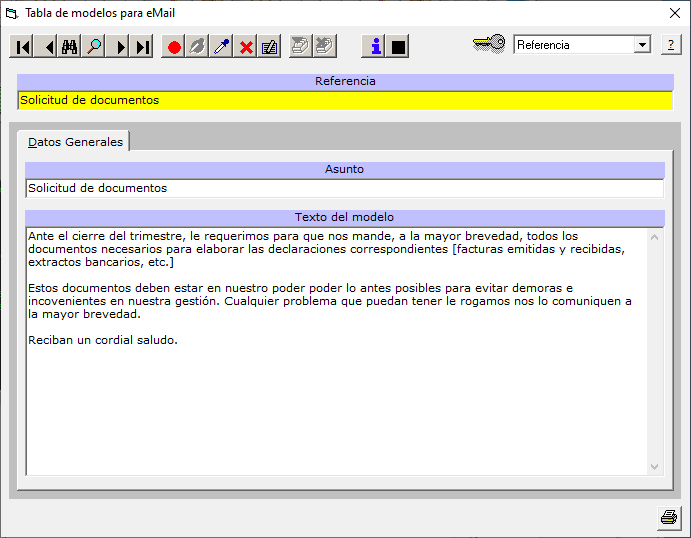
Cada registro que grabe deberá referenciarlo. Puede usar cualquier referencia que considere oportuna, pero no puede usar referencias
duplicadas. Los campos
Asunto y
Texto se traspasarán a los
correspondientes del mismo nombre en los procesos de envío, aunque podrá
editarlos e introducir cualquier modificación en dicho momento.
Envío de eMail a un clienteDesde la pantalla de clientes solo debe pulsar el botón con el icono de envío de eMail:
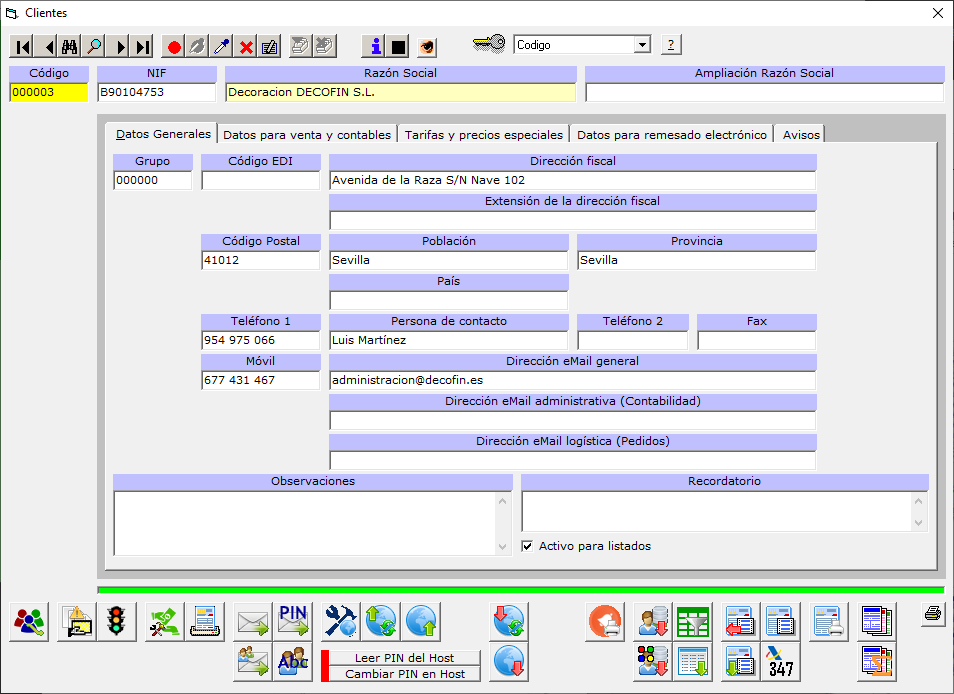
Este icono estará ubicado en la zona de botones, que variará en función de la versión del programa que esté usando. Pueden existir varios
botones con funciones específicas (como reclamar cobros pendientes, o mandar credenciales para su uso en internet). Cuando pulse cualquiera
de los botones comentados, se mostrará la pantalla de envío:
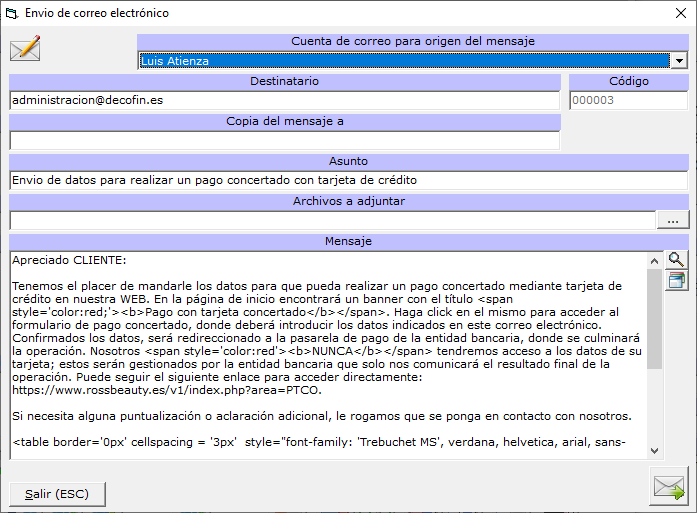
Puede usar modelos de eMail pulsando el botón correspondiente situado a la derecha del mensaje. Asímismo, puede cambiar la dirección del
destinatario y adjuntar archivos. El envío se produce cuando pulsa el botón situado en el ángulo inferior derecho de la pantalla.
Envío de documentos por eMailPara poder enviar documentos (presupuestos, pedidos, albaranes o facturas) por eMail es preciso que tenga instalado en
su sistema el programa
biopdf (puede localizarlo en la web del fabricante
http://www.biopdf.com/). Este módulo es necesario para realizar el proceso
de creación de los archivos en formato
pdf. Una vez instalado, puede mandar correos de diverso tipo:
- Para enviar una factura , situese en la pantalla de edición de minutas y pulse el boton de envío:
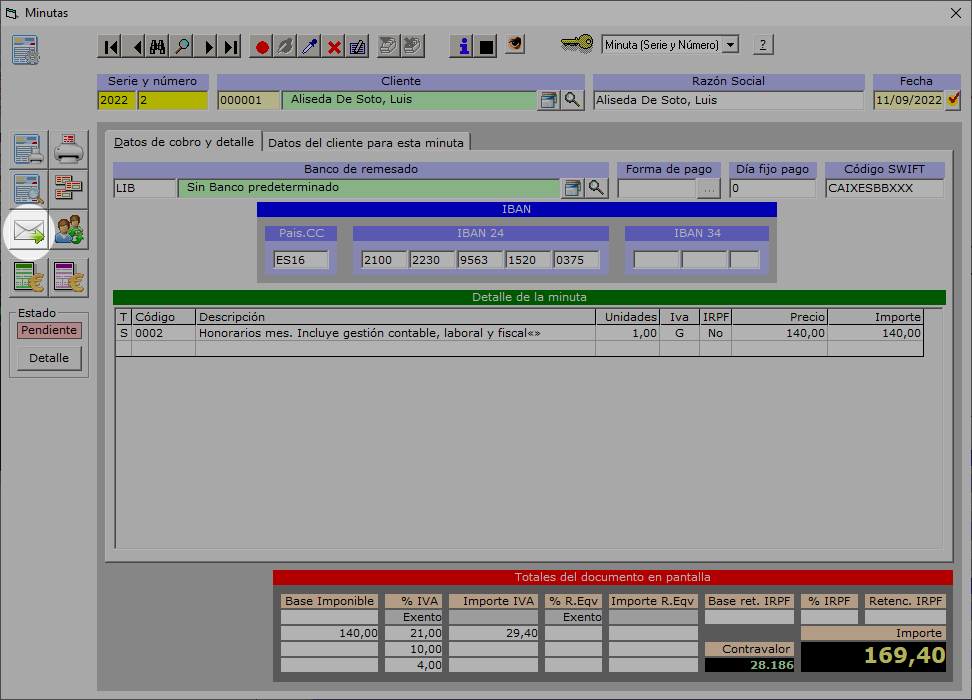
Se mostrará, entonces, la pantalla de envio de facturas o minutas:
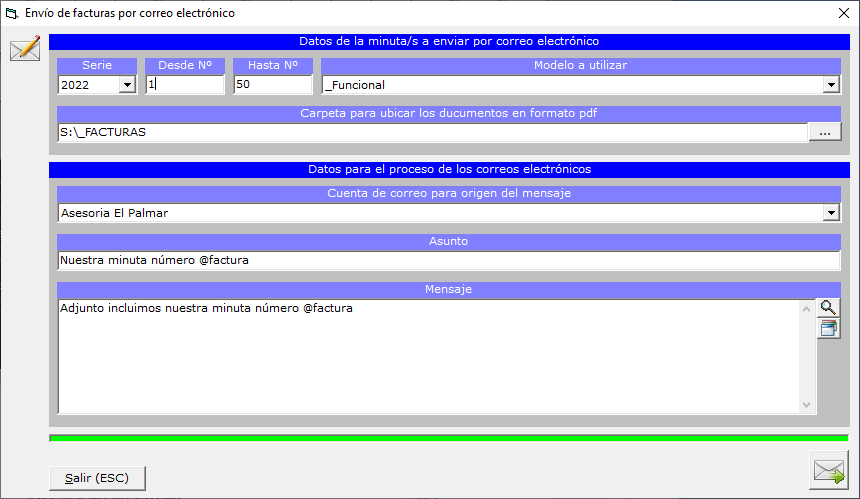
Deberá seleccionar el modelo de factura a minuta, así como la cuenta origen. También deberá indicar la carpeta
deseada para grabar los documentos en formato pdf. Pulsando el botón de
envío, el programa crea el pdf del documento deseado y procede al envío en
un eMail en el que el documento se adjunta como anexo al mismo.
- Si desea enviar un lote de documentos, deberá seleccionar la opción Envío de facturas o minutas por eMail
de la persiana de Facturas o minutas del menú general. La pantalla que se mostrará es idéntica a la
anterior, pero en la misma podrá seleccionar la serie y el rango de números de factura o minuta. El proceso que se desencadena
es similar al descrito en el punto anterior, repetido por cada factura o minuta que se deba enviar.
- Por último, también puede enviar eMails desde la pantalla de clientes. Hay tres botones para ejecutar diversos tipos de envío:
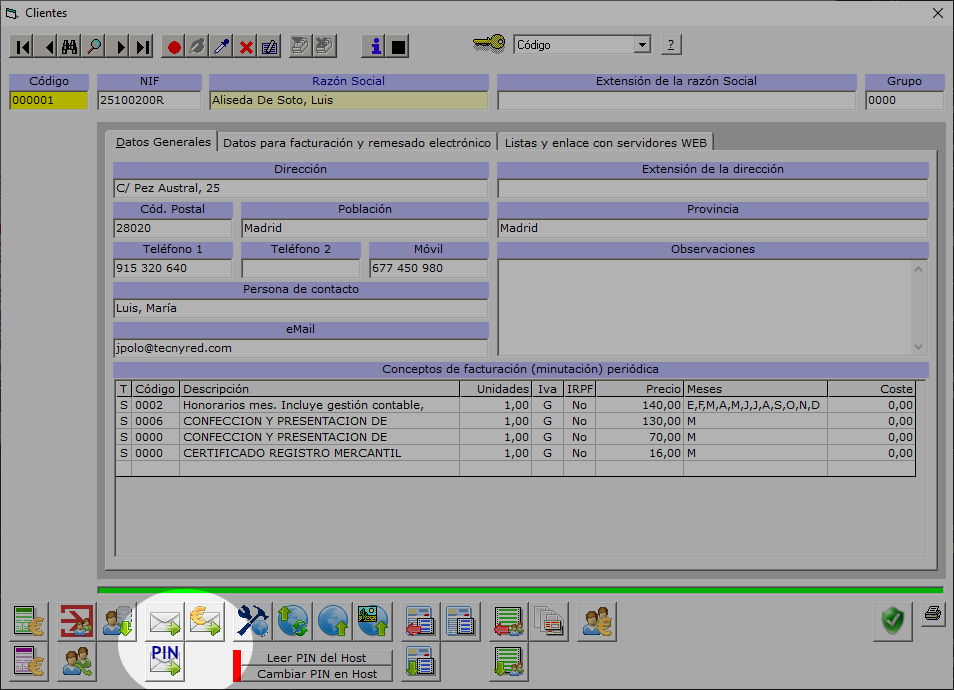
De los tres botones indicados, el primero permite mandar un eMail genérico al cliente mostrado en pantalla. Deberá especificar el asunto
y escribir el texto deseado
en la pantalla de envío mostrada al efecto; también podrá anexar documentos e indicar otra dirección de correo para mandar una copia del mensaje:
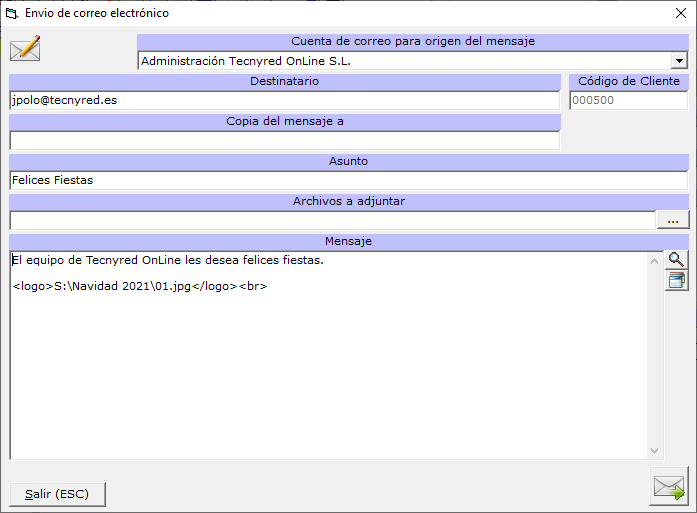
El correo se manda al pulsar el botón correspondiente, situado en el ángulo inferior derecho de la pantalla.
Los otros dos botones sirven para mandar correos con la identificación del usuario para su uso en el portal de asesorías y para reclamar pagos
pendientes. La pantalla de envío es la misma que para los envíos genéricos; la diferencia es que el texto propuesto en los campos de asunto y mensaje
están formateados para el fín deseado.
El uso del programa EuroMinuta conjuntamente con el portal de asesorías está descrito en otro documento; puede consultarlo si está
interesado en el mismo.